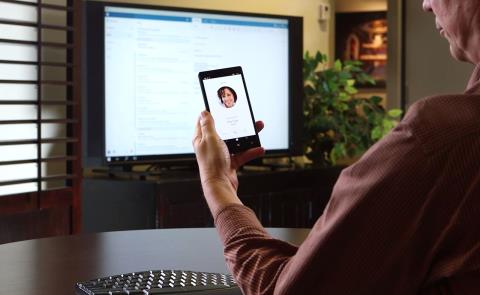Continuum je jedna od izvrsnih značajki koje je Microsoft integrirao u Windows 10 Mobile. Ova značajka pomaže korisnicima da dožive telefon sa sustavom Windows 10 Mobile kao pravo računalo sa sustavom Windows 10.
Nakon što postavite značajku Continuum, možete jednostavno pristupiti početnom zaslonu kako biste otvorili bilo koju univerzalnu Windows aplikaciju.
Iako Continuum na Windows 10 Mobile nije potpuno isti kao Continuum na desktop verziji Windows 10, ipak postoje neke zajedničke stvari.
Konkretno, Continuum na Windows 10 Mobile također podržava prečace kao na verziji Windows 10 za računala kako bi korisničke operacije postale lakše i brže.

Evo 16 važnih prečaca pri korištenju značajke Continuum na Windows 10 Mobile:
Windows tipka : Otvaranje/zatvaranje početnog zaslona.
Windows + A : Otvaranje akcijskog centra.
Windows + C : Aktivirajte virtualnu pomoćnicu Cortanu u načinu slušanja.
Windows + E : Otvorite File Explorer.
Windows + I : Otvorite postavke.
Windows + K : Aktivirajte značajku povezivanja.
Windows + L : Brzo zaključajte uređaj.
Windows + O : Zaključavanje navigacijskog uređaja.
Windows + P : Otvaranje zaslona postavki.
Windows + S : Aktivirajte virtualnog pomoćnika u načinu pretraživanja (Cortana u načinu pretraživanja).
Windows + U: otvorite centar za lakši pristup.
Windows + kartica : Otvaranje prikaza zadataka.
Windows + Backspace : povratak.
Windows + razmaknica : Promjena jezika unosa i rasporeda tipkovnice.
Windows + Print Screen : Napravite snimku zaslona. Međutim, samo s tipkom Print Screen možete napraviti snimku zaslona.
Alt + Tab : Prebacivanje između otvorenih aplikacija.
Možete se obratiti na:
Želimo vam sretan novi dan!